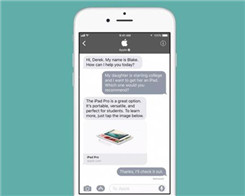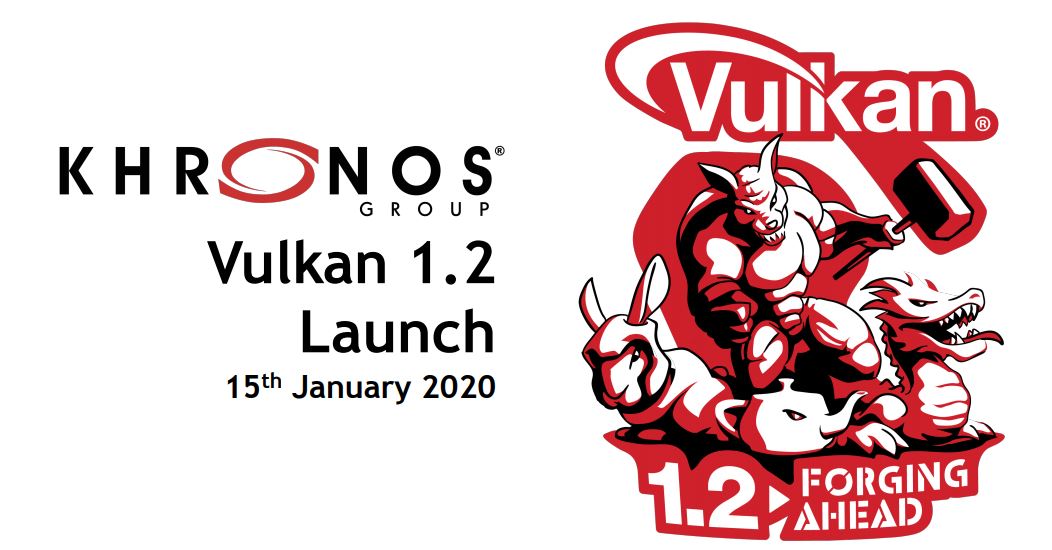Cara mengambil tangkapan layar di OnePlus smartphones


Jika Anda baru saja membeli OnePlus 9, Nord 2, atau model baru lainnya dari jajaran perusahaan, Anda mungkin bertanya-tanya bagaimana cara mengambil tangkapan layar di atasnya? Untungnya, OnePlus tidak membuat prosesnya menjadi rumit. Pada artikel ini, kami merinci berbagai cara Anda dapat mengambil tangkapan layar di ponsel cerdas OnePlus Anda.
Baca lebih banyak: OnePlus terbaik smartphones
Cara mengambil tangkapan layar di OnePlus smartphones
1: Gunakan tombol di ponsel Anda
Bisa dibilang metode termudah dan terkenal membutuhkan tombol pada smartphone OnePlus Anda. Ini adalah metode umum yang juga berfungsi di semua ponsel Android.
- tekan terus tombol daya dan volume turun pada saat yang sama.
- Setelah layar berkedip, lepaskan kedua tombol.
2: Gunakan sapuan tiga jari
Pada beberapa ponsel OnePlus, metode tombol telepon mungkin memerlukan dua tangan. Namun, gerakan bagus ini masuk ke Oxygen OS memungkinkan Anda mengambil tangkapan layar dengan sapuan tiga jari. Berikut cara melakukannya:
- Periksa apakah fitur tersebut diaktifkan dengan membuka Pengaturan > Tombol dan gerakan > Gerakan Cepat. Switch di atas Tangkapan layar dengan tiga jari jika tidak ada.
- Navigasikan ke apa yang ingin Anda ambil, lalu geser ke atas atau ke bawah pada layar dengan tiga jari.
3. Tangkapan Layar Diperpanjang
Bagaimana jika tidak ada konten yang ditampilkan di layar yang ingin Anda tangkap? Nah, OnePlus juga memungkinkan Anda mengambil tangkapan layar “diperpanjang” dari seluruh situs web atau daftar.
- Ambil tangkapan layar menggunakan salah satu dari dua metode yang disebutkan di atas.
- Setelah pratinjau muncul di sudut kanan bawah layar, ketuk Tangkapan layar yang diperluas di bawahnya.
- Ini akan membawa Anda kembali ke tangkapan layar asli, tetapi layar akan mulai bergulir.
- Ketuk di mana saja pada layar untuk berhenti mengambil tangkapan layar atau membiarkannya terus merekam semua konten yang tersedia.
- Anda juga dapat memotong tangkapan layar ke ukuran sebelum menyimpan atau membagikannya. Jika sudah puas, ketuk Kutu di kanan atas layar untuk menyimpan tangkapan layar.
4: Gunakan asisten suara
Terakhir, jika Anda tidak dapat menjangkau ponsel tetapi ingin merekam apa yang ada di layar, Anda dapat menggunakan Google Assistant.
- Aktifkan Asisten dengan mengatakan, Halo Google.
- Akhirnya, katakanlah Cuplikan Layar.
Itu dia. Sekarang Anda tahu cara mengambil tangkapan layar di OnePlus smartphones. Beri tahu kami metode mana yang Anda gunakan di bagian komentar di bawah.